Photoshop简单绘制质感的微笑QQ表情(2)
文章来源于 niejingyao1,感谢作者 佚名 给我们带来经精彩的文章!设计教程/PS教程/鼠绘教程2012-01-09
复制你的眼睛层通过选择层复制图层。你的新眼睛位置左边看下文。 合并你的新眼睛层按Ctrl + E。现在点击你的眼睛层拣选了双眼。创建一个新层下面你的眼睛层,并扩展你的选择的选择 扩大选择修改,选择一个价值3种。
复制你的眼睛层通过选择层>复制图层。你的新眼睛位置左边看下文。

合并你的新眼睛层按Ctrl + E。现在点击你的眼睛——层拣选了双眼。创建一个新层下面你的眼睛层,并扩展你的选择的选择> >扩大选择修改,选择一个价值3种。
改变你的前景色为黄色至橙色,你的背景颜色,并填写您的选择线性梯度,并确保橙色是向上面。

点击你最初的圆圈层——给自己一个选择你的全部笑脸。合同你选择,这取决于你想要宽口,通过选择> >选择修改合同。我用了一个价值10。
现在使用你的圆形选区工具,同时举办alt,减去你的选择,形成一个微笑,看下文。

填满你的选择与黑色。

你做!这里是我的结果如何。

 情非得已
情非得已
推荐文章
-
 Photoshop绘制磨砂风格的插画作品2021-03-16
Photoshop绘制磨砂风格的插画作品2021-03-16
-
 Photoshop结合AI制作扁平化滑轮少女插画2021-03-11
Photoshop结合AI制作扁平化滑轮少女插画2021-03-11
-
 Photoshop结合AI绘制扁平化风格的少女插画2020-03-13
Photoshop结合AI绘制扁平化风格的少女插画2020-03-13
-
 Photoshop结合AI绘制春字主题插画作品2020-03-13
Photoshop结合AI绘制春字主题插画作品2020-03-13
-
 Photoshop绘制时尚大气的手机APP图标2020-03-12
Photoshop绘制时尚大气的手机APP图标2020-03-12
-
 Photoshop绘制立体感十足的手机图标2020-03-12
Photoshop绘制立体感十足的手机图标2020-03-12
-
 玻璃瓶绘画:PS绘制玻璃质感的魔法瓶2020-03-11
玻璃瓶绘画:PS绘制玻璃质感的魔法瓶2020-03-11
-
 像素工厂:用PS设计等距像素的工厂图标2019-03-20
像素工厂:用PS设计等距像素的工厂图标2019-03-20
-
 圣诞老人:使用PS绘制圣诞老人插画2019-02-21
圣诞老人:使用PS绘制圣诞老人插画2019-02-21
-
 Lumix相机:PS绘制粉色的照相机教程2019-01-18
Lumix相机:PS绘制粉色的照相机教程2019-01-18
热门文章
-
 Photoshop结合AI制作扁平化滑轮少女插画2021-03-11
Photoshop结合AI制作扁平化滑轮少女插画2021-03-11
-
 Photoshop绘制磨砂风格的插画作品2021-03-16
Photoshop绘制磨砂风格的插画作品2021-03-16
-
 Photoshop简单快速的绘制超萌的喉头
相关文章3322017-12-26
Photoshop简单快速的绘制超萌的喉头
相关文章3322017-12-26
-
 Photoshop简单的绘制水彩风格花朵效果
相关文章6392017-09-30
Photoshop简单的绘制水彩风格花朵效果
相关文章6392017-09-30
-
 Photoshop通过图层样式设计搞怪的3D表情
相关文章4662017-09-23
Photoshop通过图层样式设计搞怪的3D表情
相关文章4662017-09-23
-
 Photoshop设计简洁风格的清明节插画海报
相关文章11072017-03-29
Photoshop设计简洁风格的清明节插画海报
相关文章11072017-03-29
-
 Photoshop简单的鼠绘逼真的无人机教程
相关文章9162017-01-13
Photoshop简单的鼠绘逼真的无人机教程
相关文章9162017-01-13
-
 Photoshop最简单的方法制作彩色的泡泡教程
相关文章10852016-12-12
Photoshop最简单的方法制作彩色的泡泡教程
相关文章10852016-12-12
-
 Photoshop简单的绘制逼真的手电筒效果
相关文章11002016-01-17
Photoshop简单的绘制逼真的手电筒效果
相关文章11002016-01-17
-
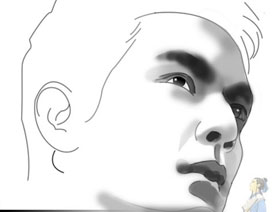 Photoshop简单绘制影星吴彦祖铅笔画特效
相关文章13062015-03-23
Photoshop简单绘制影星吴彦祖铅笔画特效
相关文章13062015-03-23
